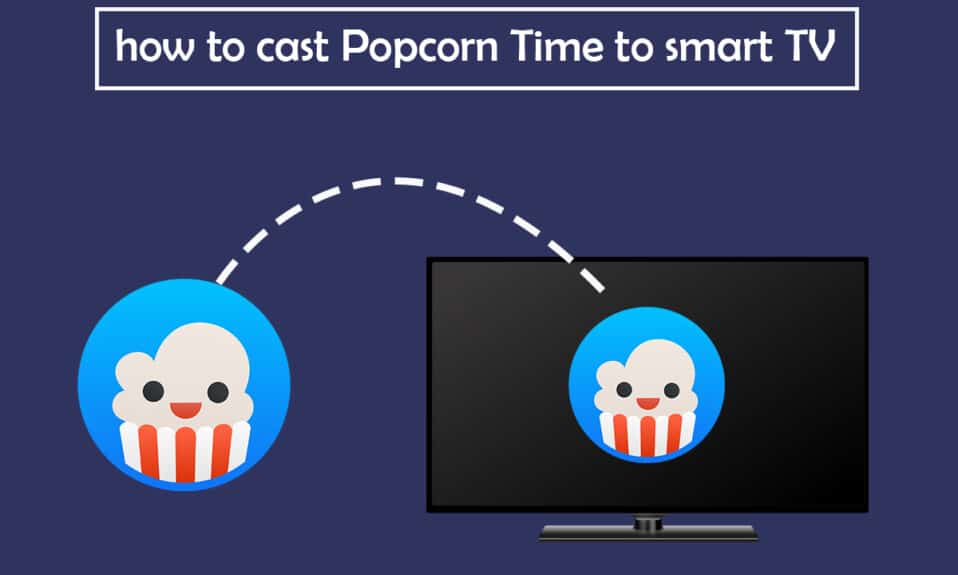
Ukoliko ste tek počeli da istražujete svet Popcorn Time-a i zanima vas kako da ga koristite na svom Smart TV-u, ovaj vodič će vam pružiti sve potrebne informacije. Popcorn Time je platforma za strimovanje video sadržaja, koja nudi ogromnu kolekciju filmova i serija iz celog sveta. Bez obzira da li ste ljubitelj animea ili preferirate serije na stranim jezicima, na Popcorn Time-u ćete pronaći sve što vam je potrebno. Možete uživati u omiljenim programima u HD kvalitetu, bez potrebe za bilo kakvom pretplatom. Mnogi korisnici nisu sigurni kako da prebace Popcorn Time na TV, stoga pažljivo pratite korake navedene u ovom vodiču.

Kako da emitujete Popcorn Time na Smart TV
Zanimljiva činjenica o Popcorn Time-u je da je njegov izvorni kod bio dostupan besplatno na njihovoj veb stranici. Zahvaljujući saradnicima iz različitih delova sveta, kod je lokalizovan i sada je dostupan na 44 jezika. Popcorn Time se često smatra alternativom Netflix-u. Dok Netflix zahteva pretplatu i može imati geografska ograničenja koja sprečavaju pristup određenom sadržaju u vašoj zemlji, Popcorn Time vam omogućava da besplatno gledate propuštene emisije, bez obzira na lokaciju.
Zašto bi trebalo da koristite Popcorn Time?
Korisnici preferiraju Popcorn Time iz više razloga, a neki od njih su:
- Nije potrebna pretplata.
- Nema problema sa licenciranjem.
- Medijski plejer otvorenog koda.
- Jednostavan je za korišćenje.
Kako preuzeti Popcorn Time
Zvanična veb stranica Popcorn Time-a nudi linkove za preuzimanje za sve vaše uređaje. Posetite veb stranicu Popcorn Time-a kako biste preuzeli aplikaciju na svoj uređaj i saznali kako da emitujete sadržaj na Smart TV.
Napomena: Preuzimajte Popcorn Time isključivo sa zvanične veb stranice. Postoje brojne lažne stranice sa sličnim nazivom.
Godine 2015, Chromecast je počeo da podržava Popcorn Time. Sada sve verzije Popcorn Time-a mogu da prikazuju filmove i serije na bilo kom Chromecast uređaju na vašoj mreži. Nastavite čitanje kako biste saznali kako da strimujete Popcorn Time na svoj Smart TV.
Napomena: Uverite se da je vaš Chromecast aktivan i povezan na istu Wi-Fi mrežu kao i vaš uređaj sa kojeg strimujete.
Metod 1: Na Windows-u
Pratite pažljivo ove korake kako biste preneli Popcorn Time na TV sa Windows računara.
1. Posetite zvaničnu veb stranicu Popcorn Time-a.
2. Kliknite na dugme za preuzimanje Windows verzije. Instalacione datoteke će se preuzeti na vašu radnu površinu.
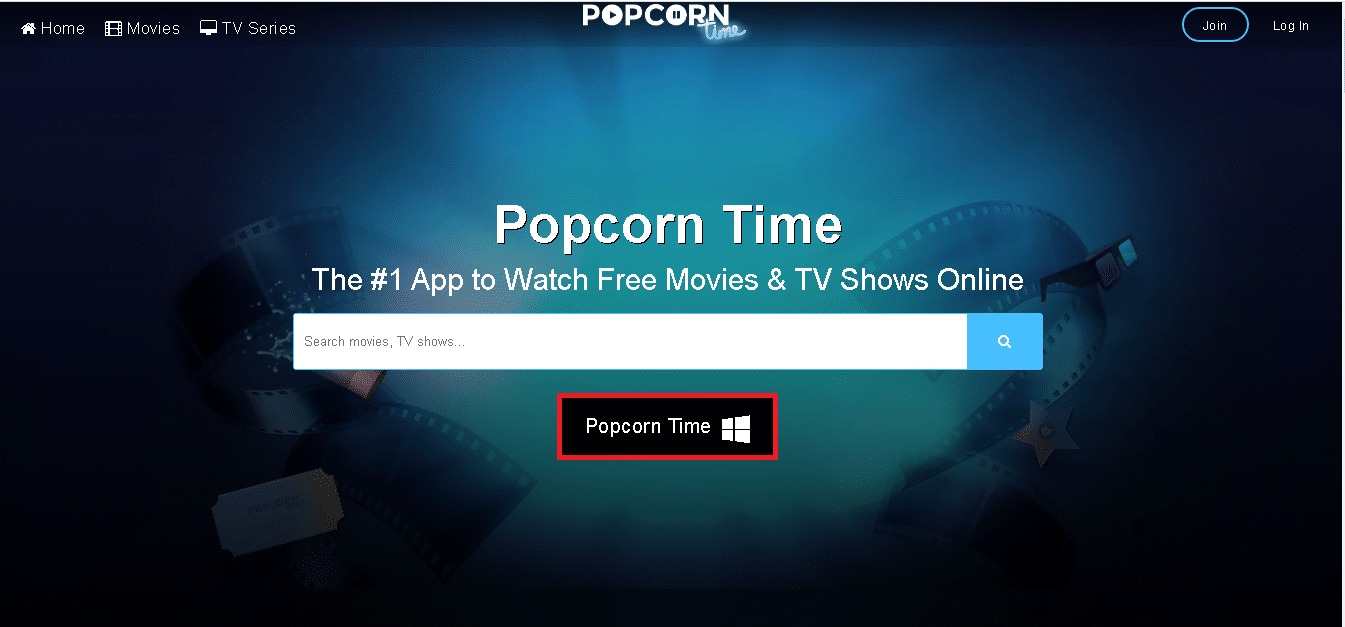
3. Nakon što se softver instalira, kliknite na opciju „Završi“.
4. Izaberite bilo koji film, anime ili seriju i kliknite na opciju „Gledaj odmah“.
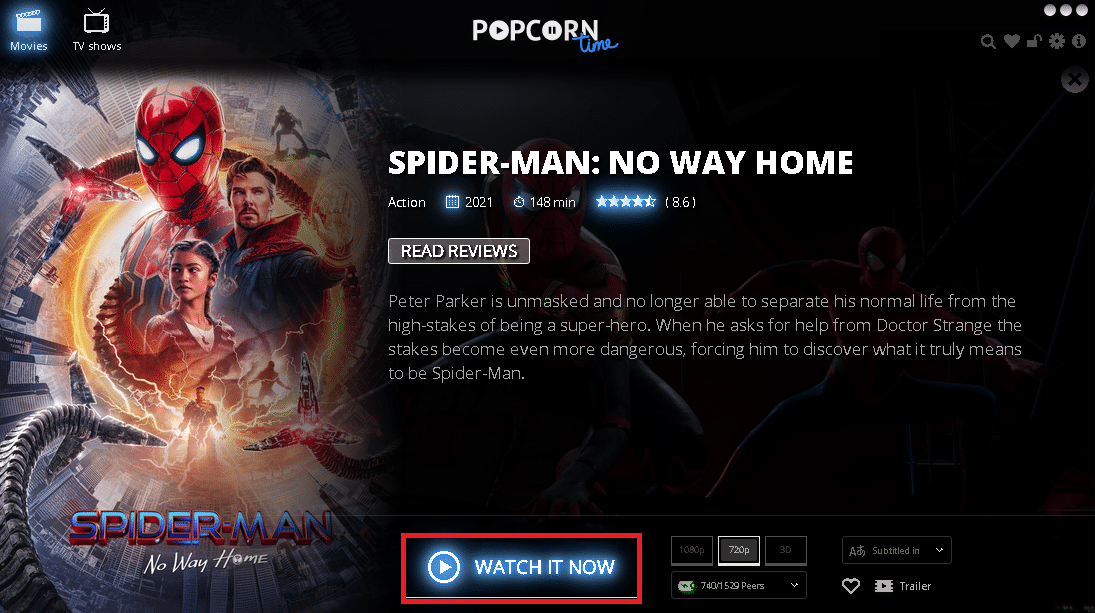
5. Zatim, kliknite na ikonu Chromecast koja se nalazi na donjoj traci.
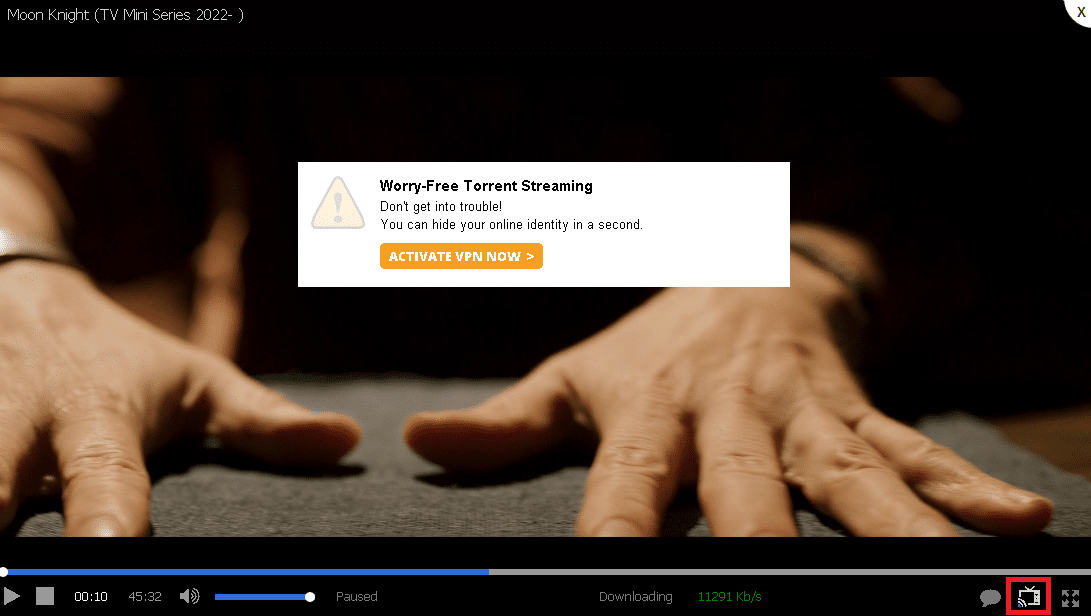
6. Izaberite svoj uređaj i počnite da strimujete sadržaj.
Sada možete uživati u omiljenim emisijama i serijama na svom Chromecast TV-u.
Metod 2: Na Mac-u
Za korisnike Mac-a, sledeći koraci će vam pokazati kako da prenesete Popcorn Time na Smart TV:
1. Posetite stranicu za preuzimanje Popcorn Time-a i skrolujte dole.
2. Kliknite na dugme za preuzimanje Mac verzije. Instalacione datoteke će se preuzeti na vašu radnu površinu.
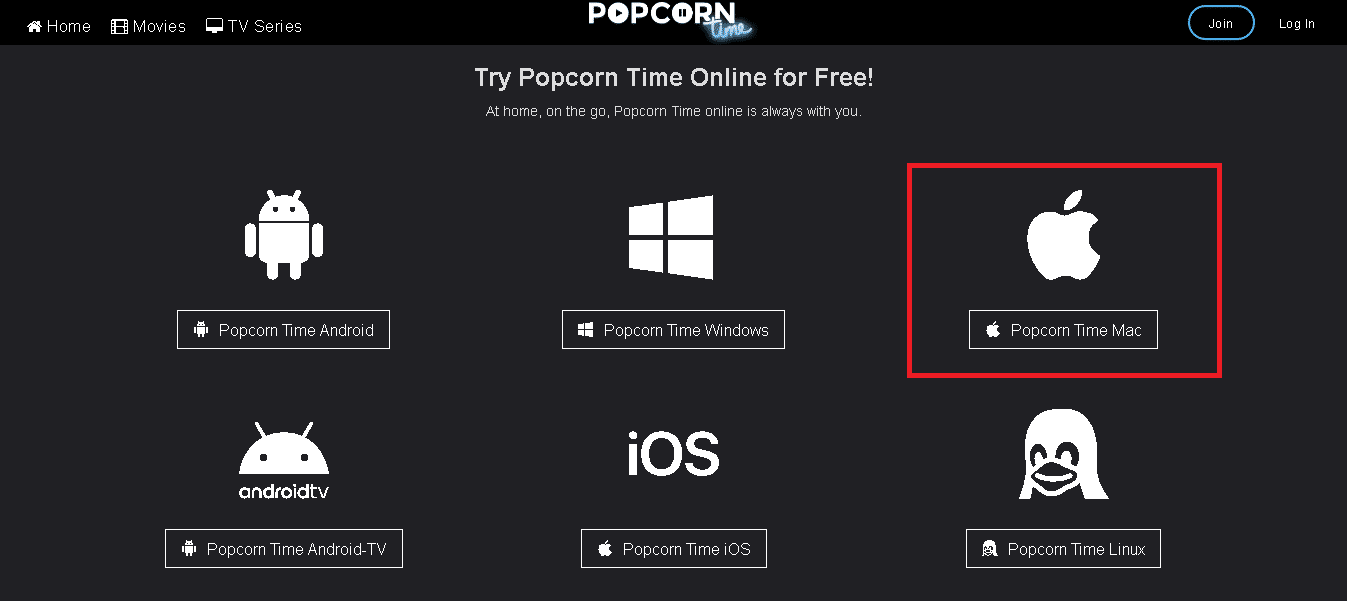
3. Nakon instalacije softvera, izaberite dugme „Sačuvaj“.
4. Izaberite željeni film, anime ili seriju i kliknite na dugme „Gledaj sada“.
5. Kliknite na ikonu Chromecast i izaberite svoj uređaj sa liste.
Napomena: Ako vaš Chromecast nije dostupan na listi, uverite se da je aktivan.
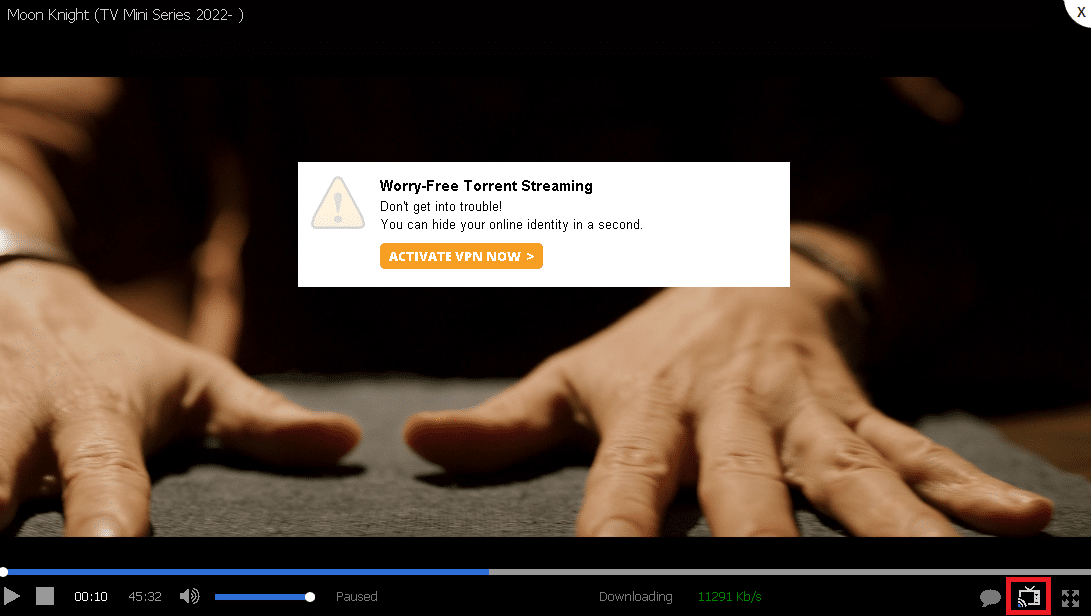
6. Na kraju, kliknite na dugme „Play“.
Metod 3: Na Linux-u
Korisnici Linux-a često se pitaju kako da prenesu Popcorn Time na TV. Proces je sličan onom na Mac-u i Windows-u. Pratite ove korake:
1. Posetite veb stranicu Popcorn Time-a.
2. Preuzmite Popcorn Time verziju za Linux.
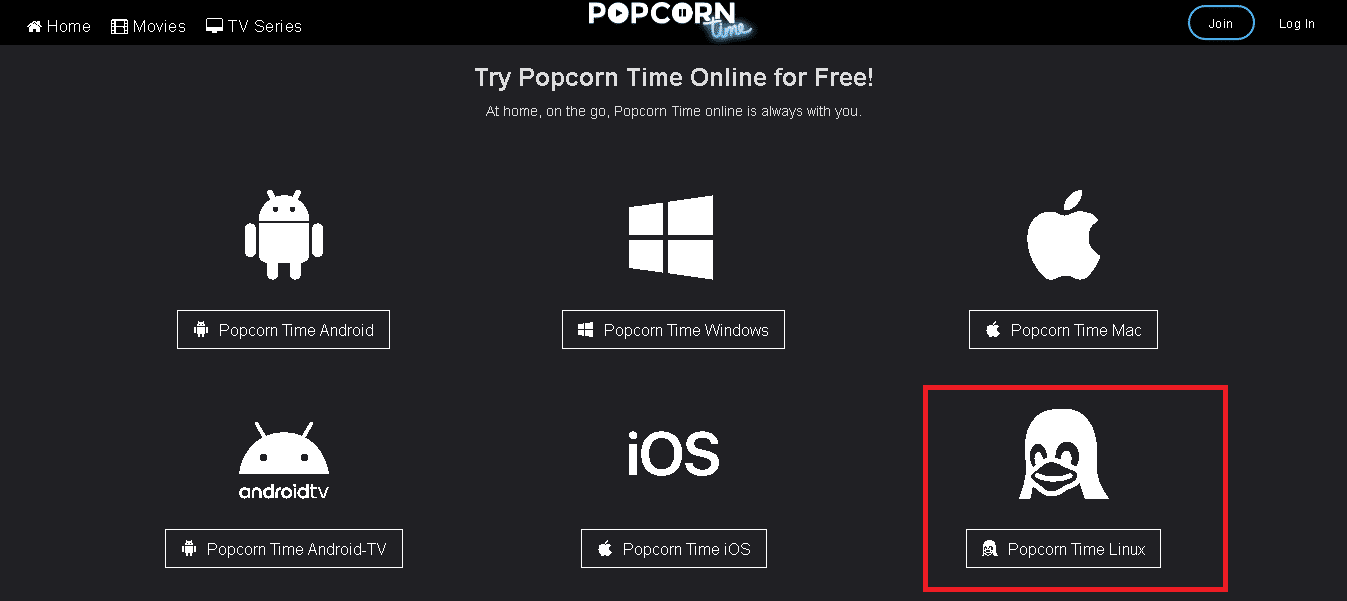
3. Instalirajte i pokrenite Popcorn Time.
4. Ponovite korake 4-6 iz Metoda 2.
Napomena: Ako vaš Chromecast ne radi, zatvorite i ponovo pokrenite Popcorn Time, a zatim pratite gore navedene korake kako biste pronašli opciju za emitovanje.
Sada možete uživati u svojim omiljenim sadržajima.
Metod 4: Na Androidu
Popcorn Time za Android ima veliku podršku od strane programera. Aplikacija je veoma popularna među korisnicima koji preferiraju gledanje na svojim telefonima. Međutim, Popcorn Time još uvek nije dostupan u Play prodavnici, pa ga morate preuzeti sa zvanične veb stranice. Pratite ove korake za strimovanje Popcorn Time na TV sa Android uređaja.
Napomena: Proverite da li je režim uštede energije isključen na vašem Android telefonu.
1. Preuzmite APK datoteku Popcorn Time-a sa veb stranice treće strane.
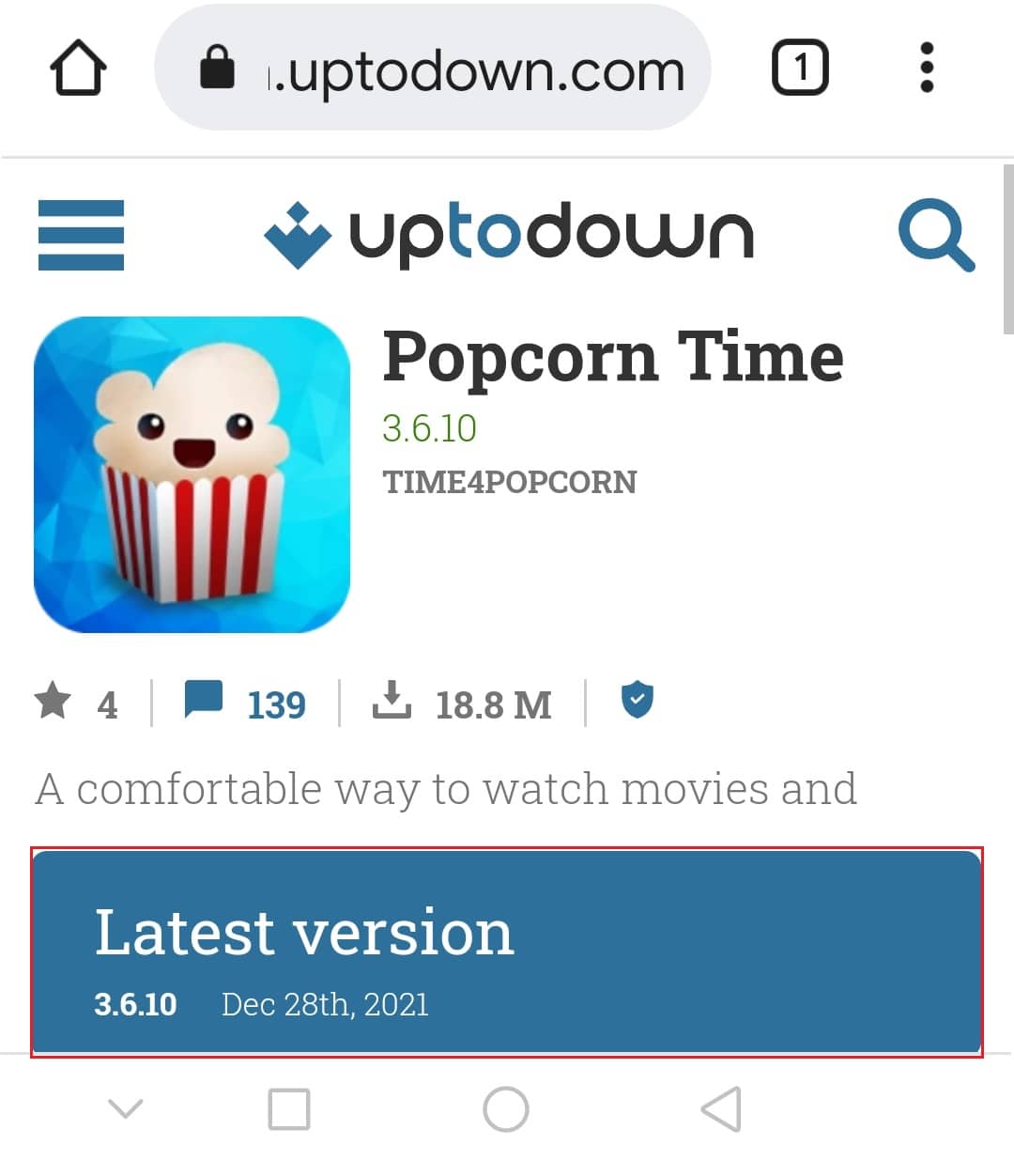
2. Zatim instalirajte preuzetu APK datoteku na svoj uređaj.
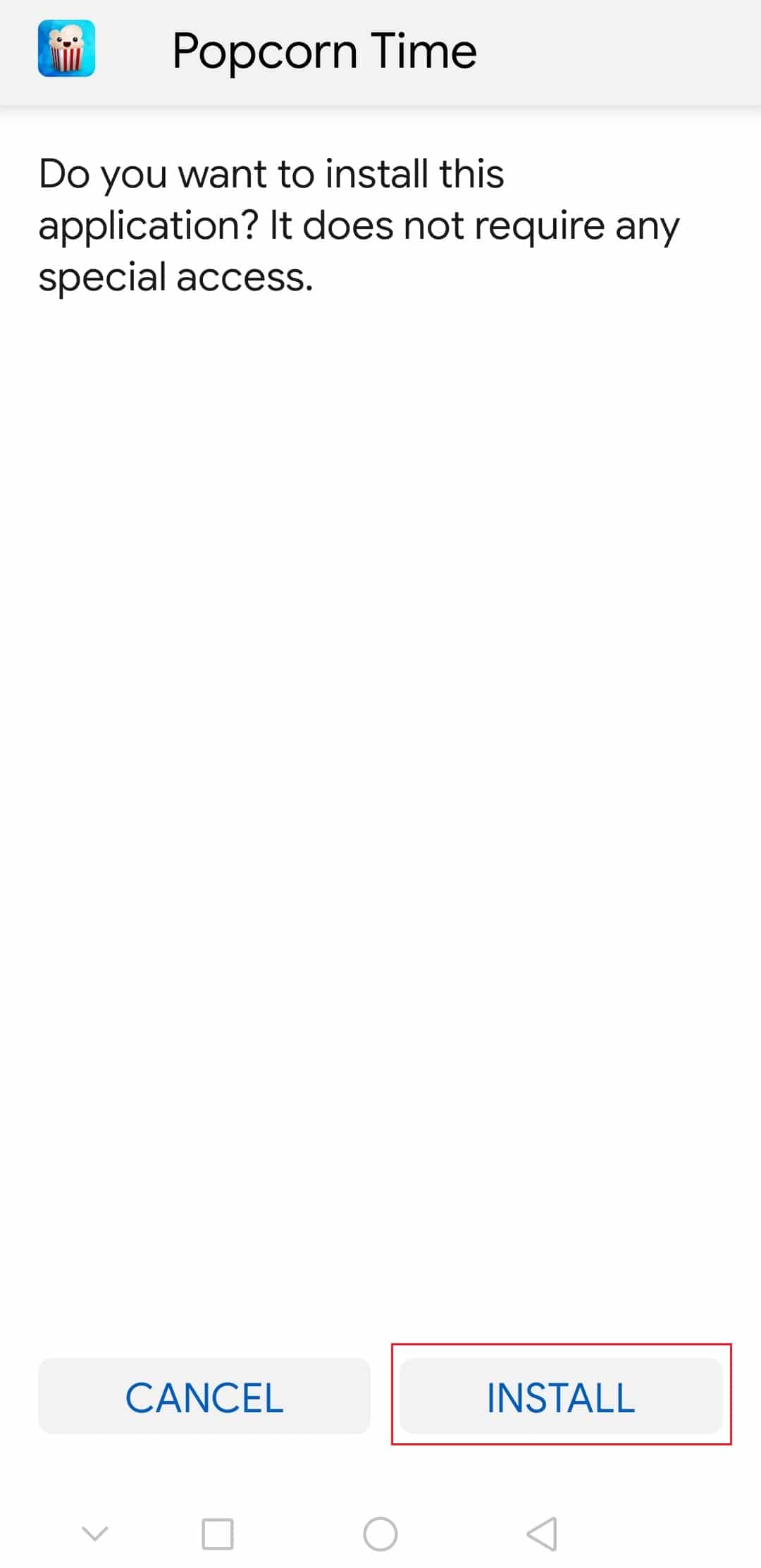
3. Otvorite aplikaciju Popcorn Time nakon instalacije.
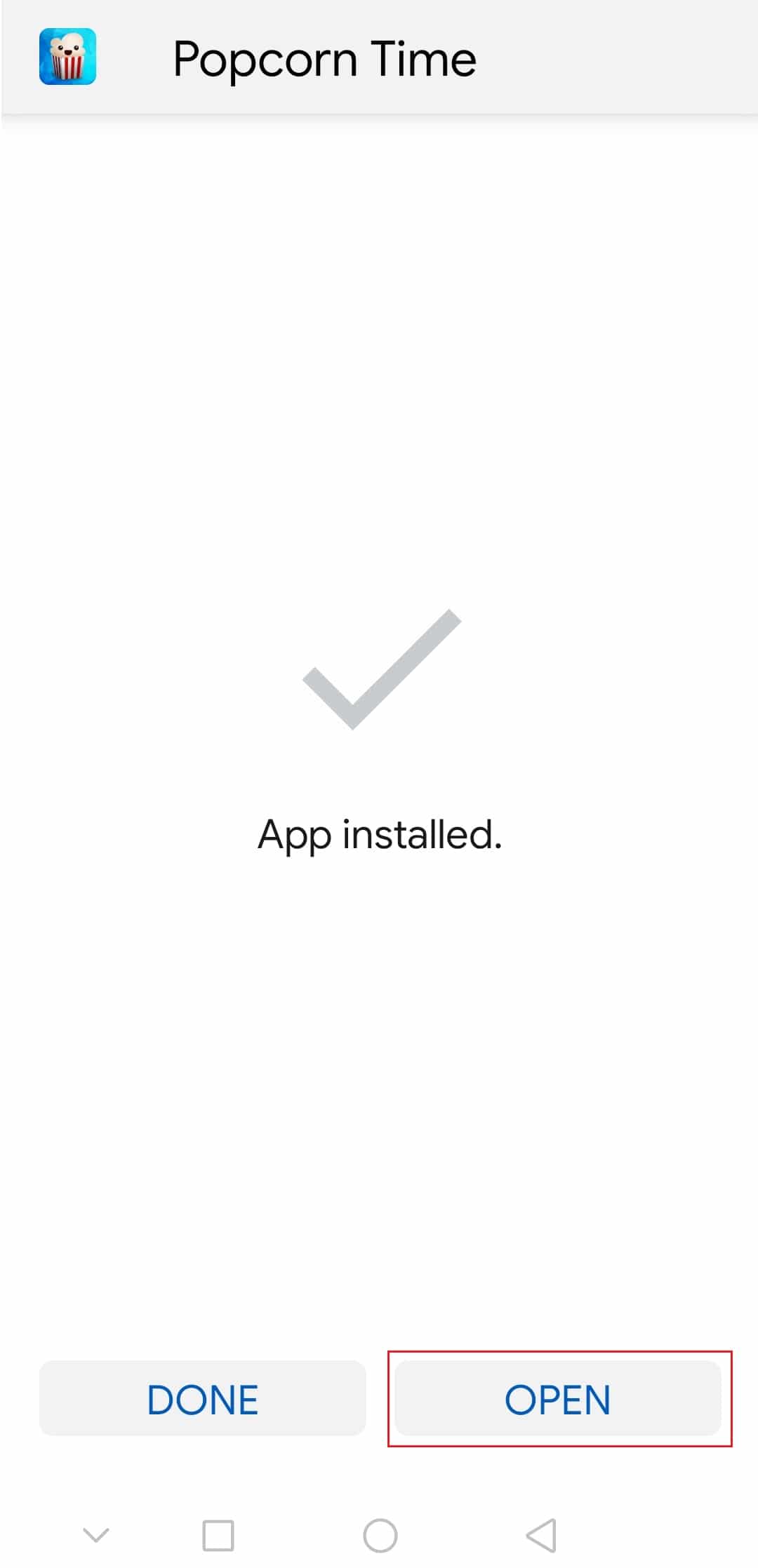
4. Dodirnite „Dozvoli“ u opcijama izvora.
5. Izaberite film ili TV emisiju koju želite da gledate.
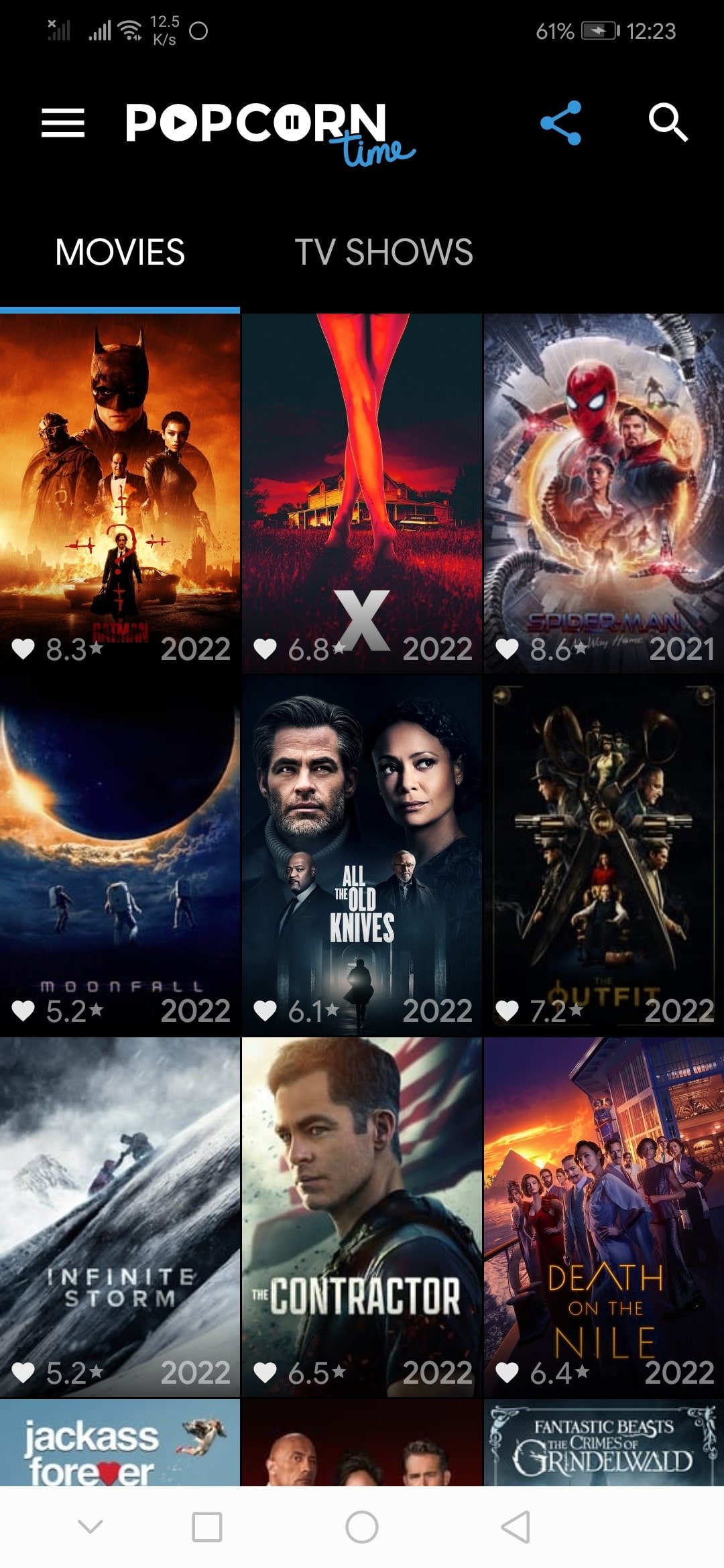
6. Zatim, prevucite nadole traku sa obaveštenjima i dodirnite ikonu „Cast“.
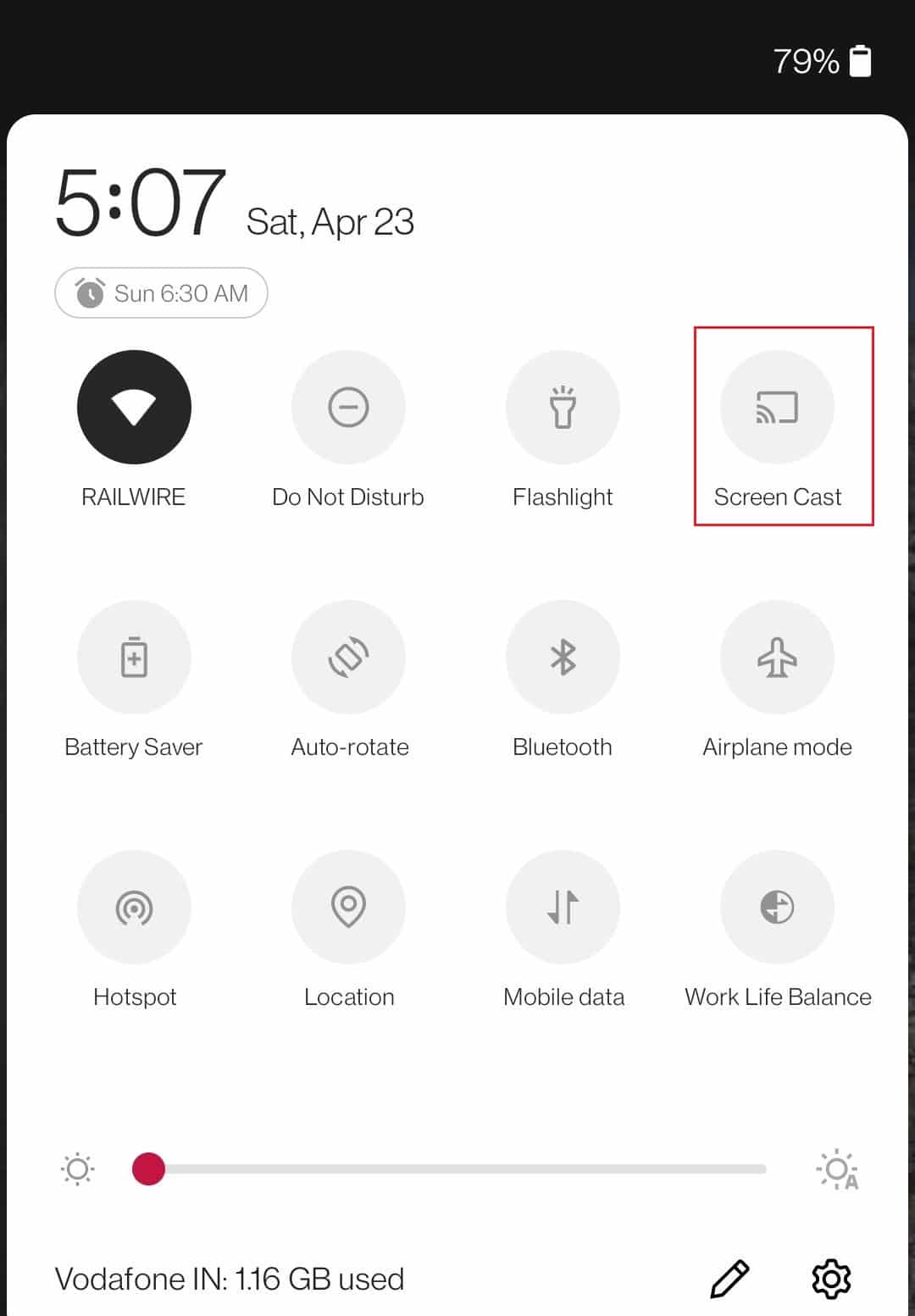
7. Na kraju, izaberite uređaj na koji želite da emitujete.
Nakon povezivanja uređaja, možete strimovati svoje omiljene emisije ili filmove na TV-u.
Metod 5: Na iOS-u
Popcorn Time nema zvaničnu verziju za iOS. Pre instalacije Popcorn Time-a na vaš iOS uređaj, obavezno pratite sledeće korake:
1. Pokrenite aplikaciju „Podešavanja“.
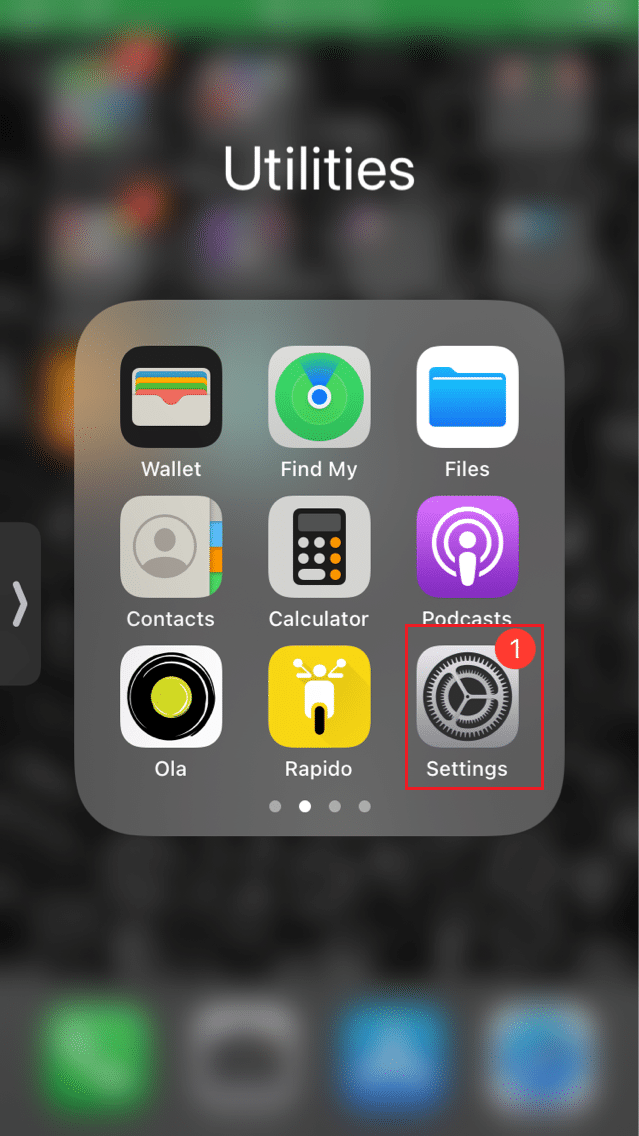
2. Dodirnite opciju „Opšte“.
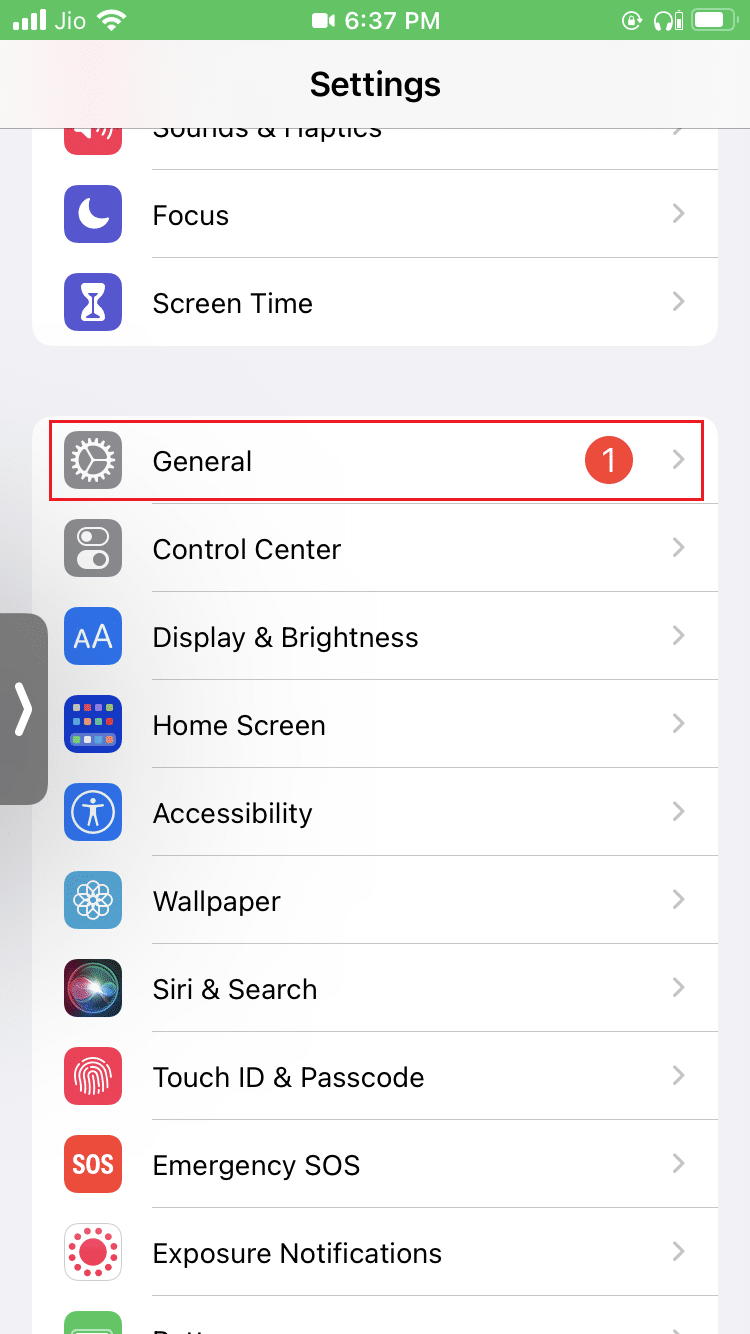
3. Skrolujte dole dok ne pronađete opciju „Osvežavanje aplikacije u pozadini“.
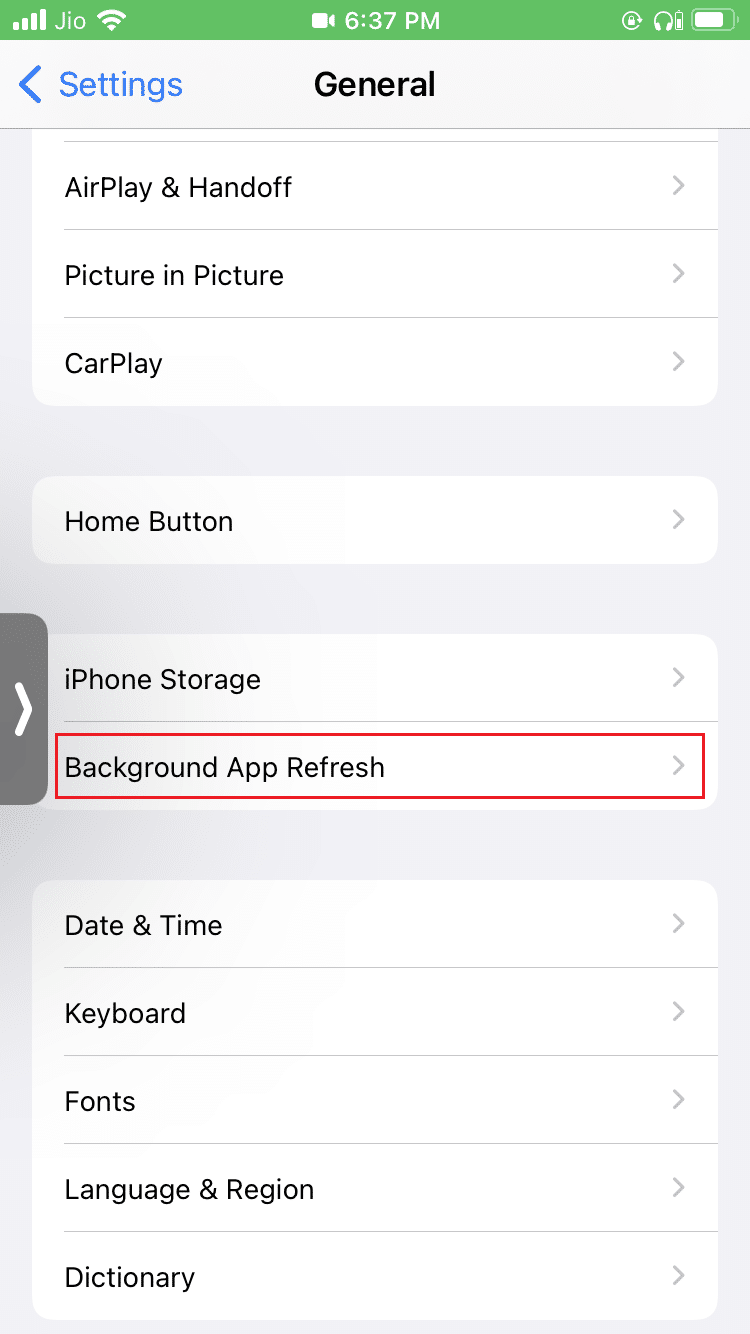
4. Izaberite „Osvežavanje aplikacije u pozadini“.
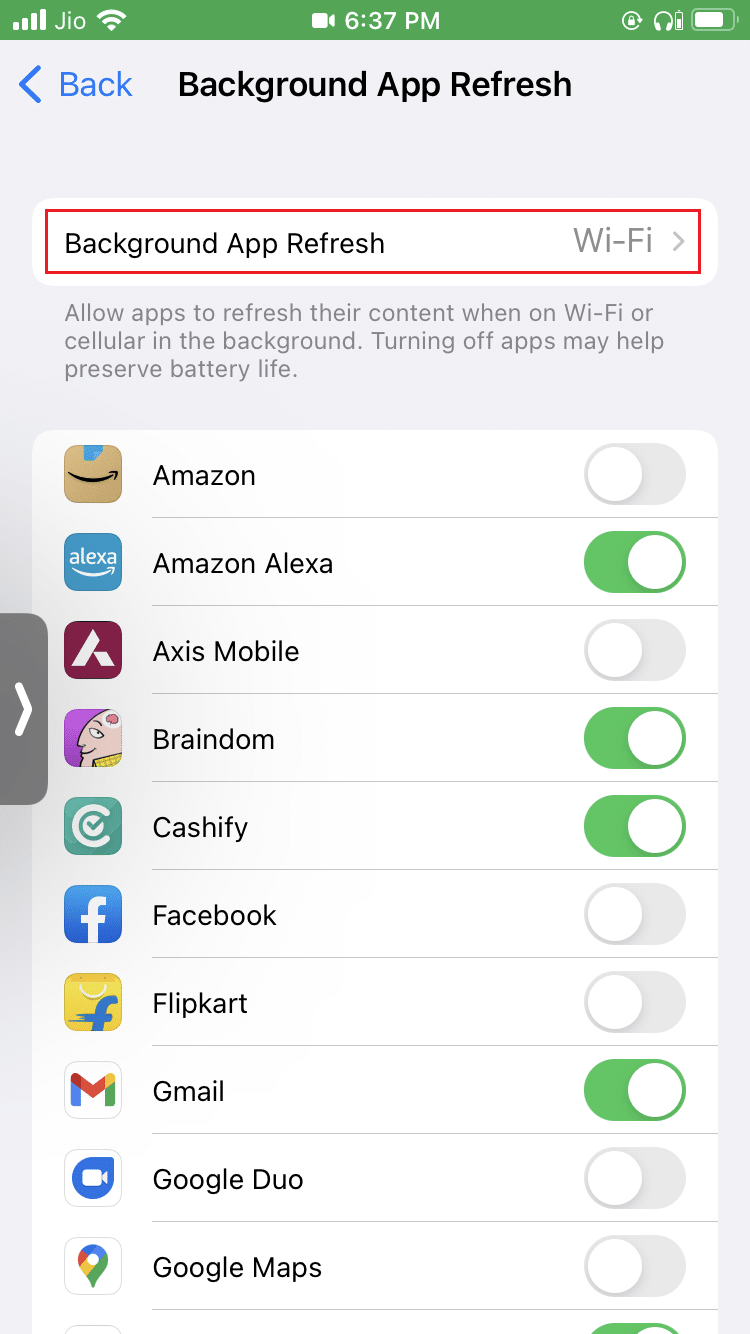
5. Zatim izaberite „Wi-Fi i Mobilni podaci“ sa liste.
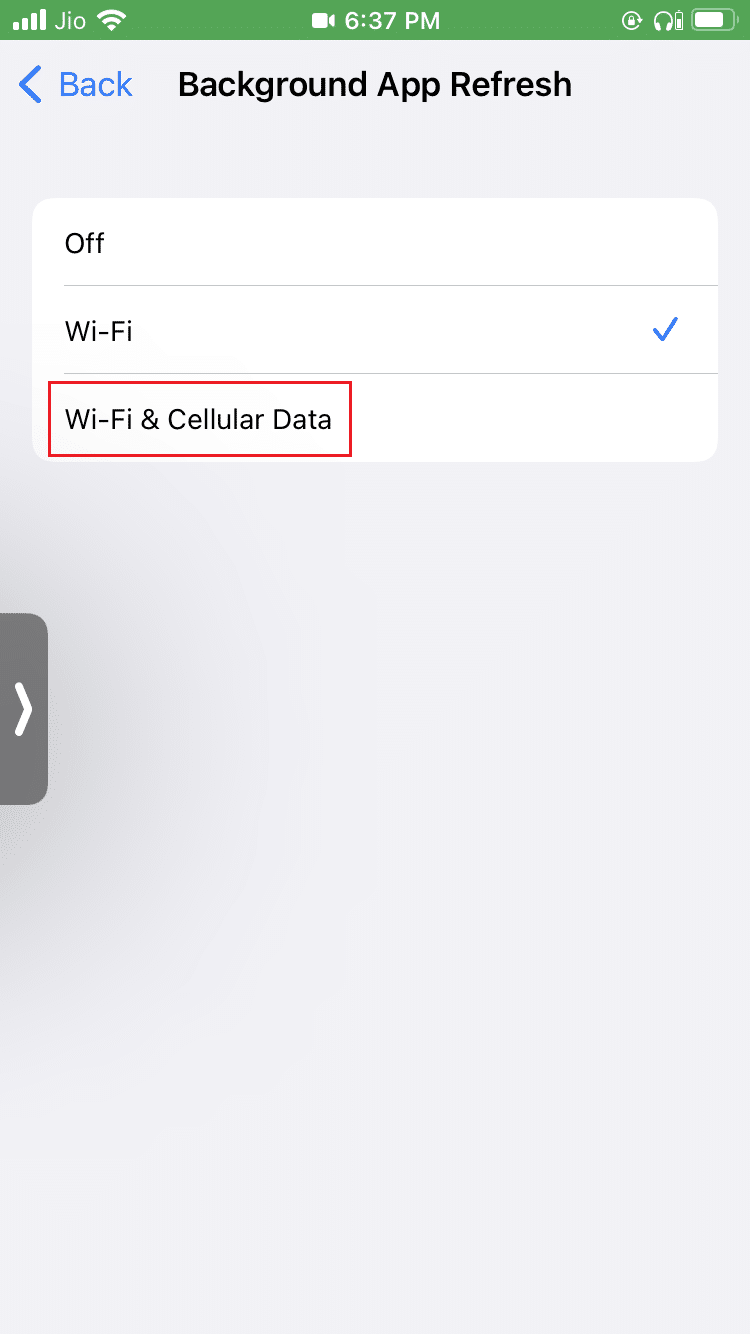
6. Posetite veb stranicu iTweak.
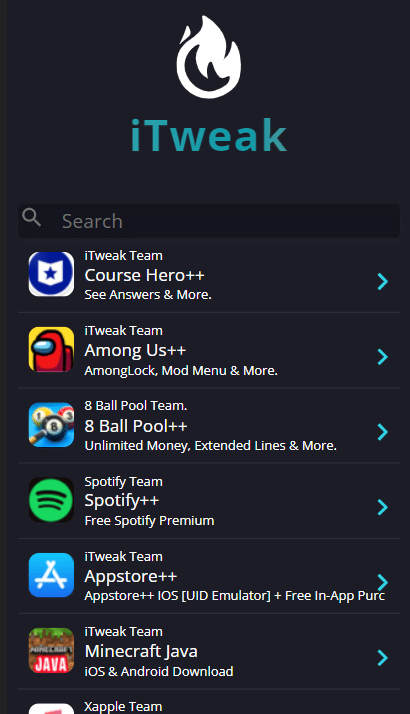
7. Potražite Popcorn Time na iTweak-u.
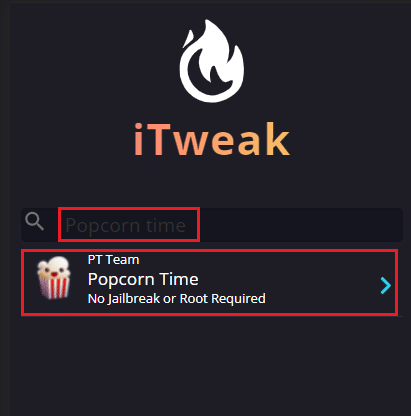
8. Dodirnite opciju „Start Injection“. Možete videti kako fajlovi počinju da se kompajliraju na vašem uređaju.
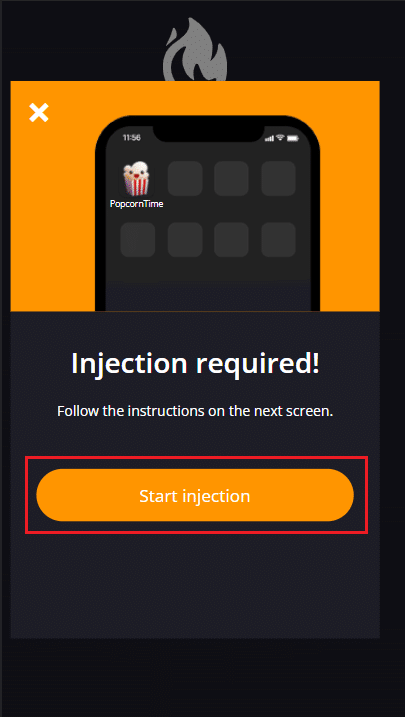
9. Pratite uputstva za instalaciju na stranici kako biste instalirali Popcorn Time na svoj uređaj.
Nakon instalacije, potrebno je da restartujete uređaj.
Sada ćete videti da je Popcorn Time instaliran na vašem iOS uređaju. Možete strimovati svoje omiljene emisije ili filmove.
Napomena: Takođe možete preuzeti Popcorn Time sa njihove zvanične veb stranice, tako što ćete povezati svoj iOS uređaj sa Mac ili Windows računarom preko USB kabla i instalirati iOS Installer. Zatim pratite uputstva za preuzimanje aplikacije.
Metod 6: Na Fire TV Stick-u
Ako, osim Chromecasta, imate Fire TV Stick, priključite ga na TV i želite da koristite Popcorn Time na njemu, evo kako to možete uraditi.
1. Idite na početni ekran Fire TV-a.
2. Potražite „Downloader“.
3. Zatim izaberite dugme „Preuzmi“ da biste instalirali Downloader.
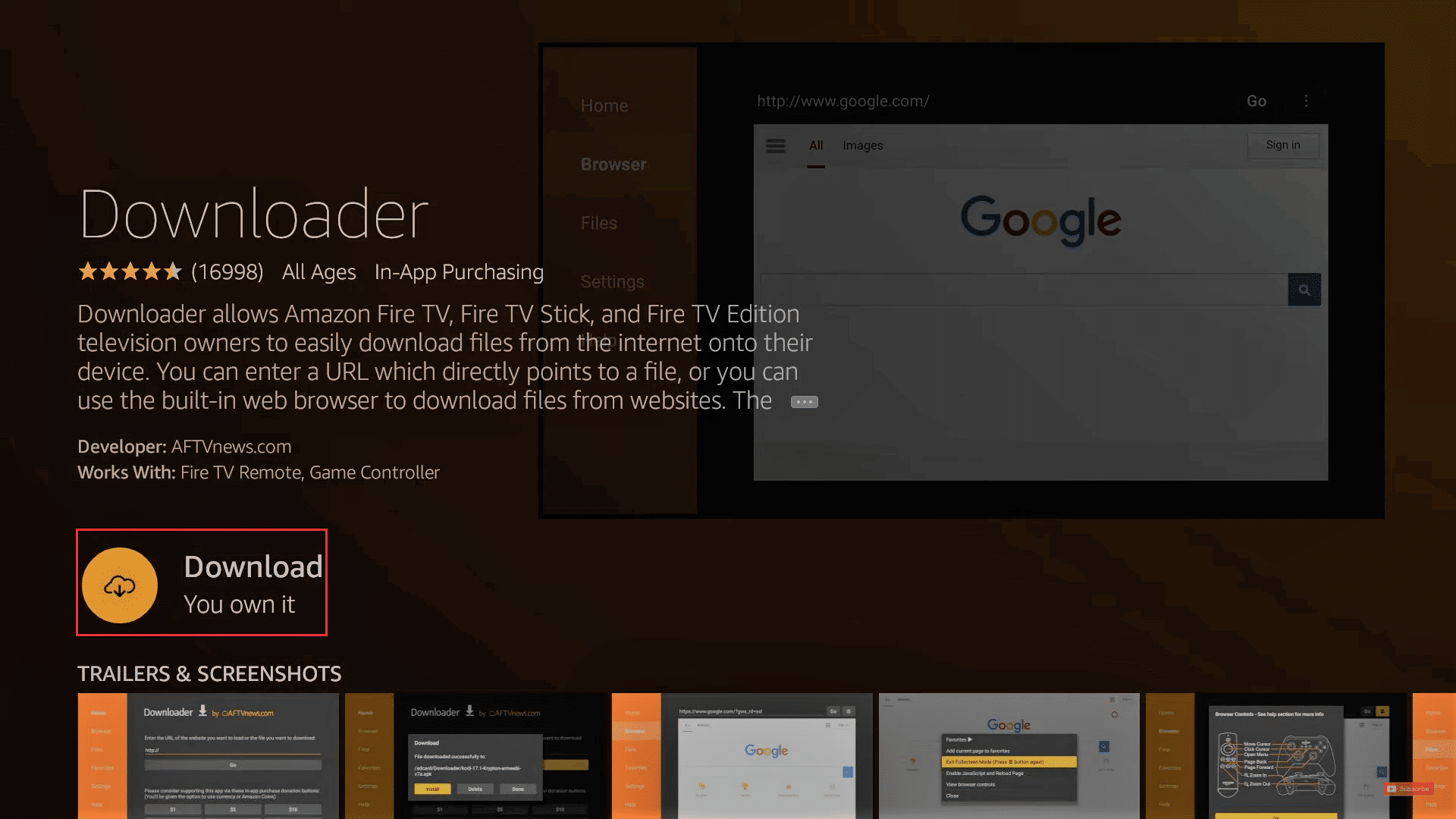
4. Nakon instalacije, otvorite aplikaciju i idite na meni „Pretraživač“.
5. Unesite sledeću URL adresu i kliknite „Idi“.
https://popcorntime.co/
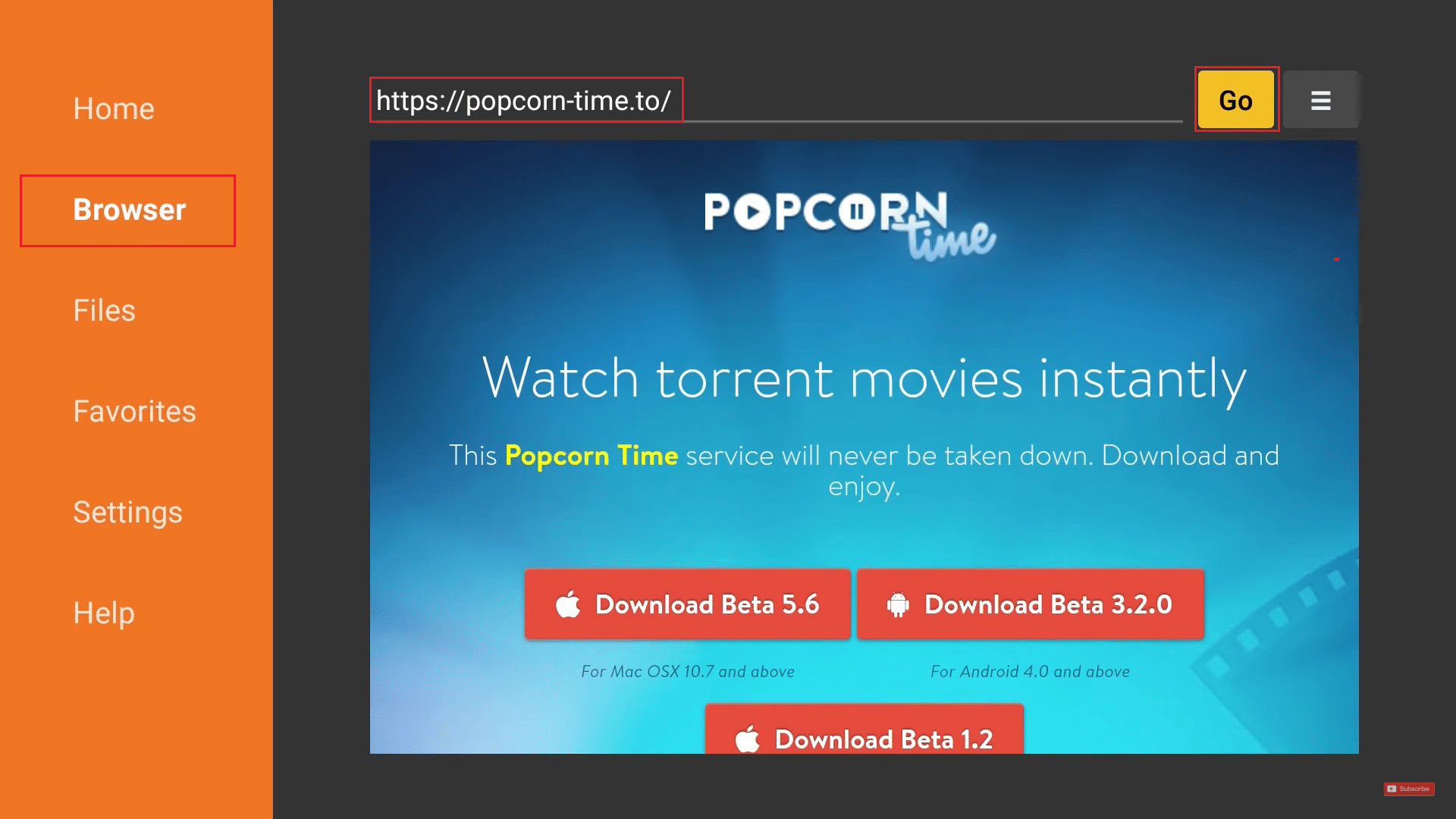
6. Zatim preuzmite i instalirajte Popcorn Time aplikaciju.
7. Na kraju, otvorite aplikaciju i možete izabrati i gledati svoje omiljene emisije ili filmove.
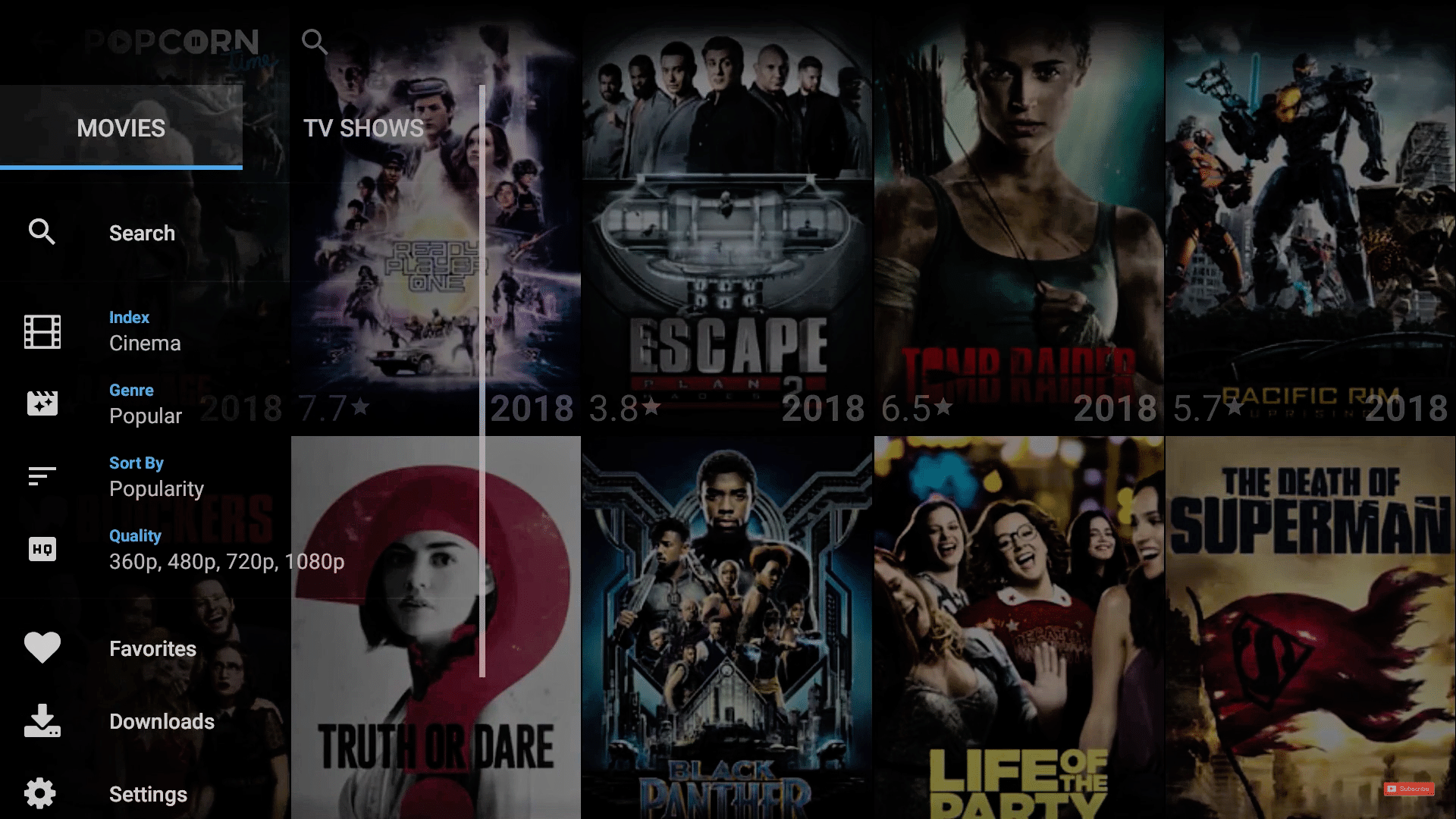
Da li je Popcorn Time legalan ili nelegalan?
Ovo je jedno od najčešćih pitanja među korisnicima Popcorn Time-a. Sama aplikacija Popcorn Time je legalna. Međutim, sadržaj koji gledate može biti nezakonit ukoliko u vašoj zemlji postoje strogi zakoni o pirateriji. Legalnost korišćenja Popcorn Time-a zavisi od vaših lokalnih zakona. Možete se zaštititi korišćenjem pouzdanog VPN-a, koji će vam omogućiti anonimno gledanje sadržaja. Pročitajte naš članak o 15 najboljih VPN-ova za Google Chrome za pristup blokiranim sajtovima.
Često postavljana pitanja (FAQ)
P1: Da li Popcorn Time radi na Raspberry Pi, BeagleBone, Chromebook-u?
Odgovor: Aplikacija je dostupna samo za Windows, Linux32, Linux64, Mac, Android i iOS.
P2: Da li je VPN obavezan za gledanje na Popcorn Time-u?
Odgovor: Ne, nije obavezno koristiti VPN, ali nije preporučljivo koristiti Popcorn Time bez VPN-a.
P3: Možemo li gledati emisije van mreže na Popcorn Time-u?
Odgovor: Starije verzije Popcorn Time-a su imale mogućnost gledanja van mreže, ali najnovija verzija zahteva internet konekciju.
***
Nadamo se da su vam ovi metodi pomogli da saznate kako da prenesete Popcorn Time na Smart TV. Javite nam koji metod vam se pokazao najboljim. Ukoliko imate dodatna pitanja ili sugestije, slobodno ih ostavite u odeljku za komentare.